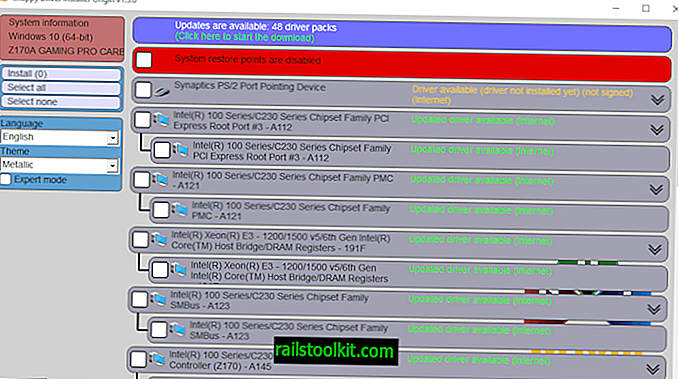Īpaši izplatīta problēma, ar kuru saskaras Windows lietotāji, ir tā, ka dators neizslēdzas, kad atlasāt izslēgšanas opciju, bet tā vietā tiek restartēts.
Lai arī tā izskatās kā operētājsistēmas izraisīta kļūda, dažreiz tiek norādīts uz lielākām problēmām, kuras lietotāji un administratori var nezināt.
Lūk, kas notiek parasti. Ja atlasāt izslēgšanu, izmantojot izvēlni Sākt, izvēlni Ctrl-Alt-Del vai citus līdzekļus, Windows palaiž izslēgšanas komandu, bet restartē datoru, nevis izpilda izslēgšanas komandu.
Lai gan tas var būt žags un tiek atrisināts, kad nākamreiz izvēlaties izslēgšanu, problēma var saglabāties arī tāpēc, ka lietotāji datora izslēgšanai izmanto citus līdzekļus, piemēram, barošanas savienojuma pārtraukšanu.
1. variants: avārijas iemesls

Viens izplatīts iemesls restartēšanai, nevis izslēgšanai, ir avārija. Windows ir konfigurēts automātiski restartēt, kad sistēma avarē, un tajā ietilpst avārijas, kas notiek pēc tam, kad esat aktivizējis izslēgšanas opciju.
Konfigurācija noved pie nebeidzamas izslēgšanas komandu un atkārtotas palaišanas cilpas ar noteikumu, ka avārija notiek katru reizi, kad sistēma tiek izslēgta. Par laimi ir diezgan viegli atspējot šo iespēju.
Lai gan tas vispirms nerūpēsies par problēmu, kas izraisīja avāriju - jums to vajadzētu izpētīt, izmantojot notikumu skatītāju vai citus līdzekļus -, tas nodrošina, ka Windows tiek izslēgts, ja izvēlaties izslēgšanas opciju.
Tas ir, kā jūs atspējojat automātisko restartēšanu, kad sistēma avarē.
- Izmantojiet īsinājumtaustiņu Windows-Pause, lai atvērtu sistēmas vadības paneļa sīklietotni. Ja Sākt nav taustiņa Pauze, ierakstiet Vadības panelis, atlasiet rezultātu un atlasiet Sistēma un drošība> Sistēma. Vai arī pieskarieties startam, ierakstiet sysdm.cpl un nospiediet taustiņu Enter, lai tieši atvērtu vadības paneļa sīklietotni.
- Atlasiet “Sistēmas papildu iestatījumi”.
- Aktivizējiet sadaļu Iestatīšana un atkopšana sadaļā Iestatījumi.
- Noņemiet atzīmi no "Automātiski restartēt"
- Aizveriet konfigurācijas logus.
Pēc izmaiņu veikšanas operētājsistēmai Windows vajadzētu būt izslēgtai, ja izslēgšanas problēmu izraisīja avārija.
2. opcija: atspējojiet ātru palaišanu

Ātru palaišanu operētājsistēmā Windows 8 ieviesa Microsoft, lai paātrinātu sistēmas palaišanu (un izslēgšanu).
Šī funkcija pēc noklusējuma ir iespējota operētājsistēmā Windows 8 un jaunākās Windows versijās; lai arī tas lielāko daļu laika darbojas labi, tas var izraisīt arī tādas problēmas kā divkāršās sāknēšanas sistēmas vai peles un tastatūras nedarbojas pareizi.
Atspējojot ātro palaišanu, dažreiz Windows mašīnās tiek novērstas ar izslēgšanu un restartēšanu saistītās problēmas.
- Pieskarieties pogai Sākt, lai parādītu sākuma izvēlni.
- Ievadiet powercfg.cpl un atlasiet Enerģijas opcijas, lai ielādētu vadības paneļa sīklietotni.
- Atverot barošanas opciju logu, atlasiet “Izvēlieties, ko dara barošanas pogas”.
- Sadaļā Izslēgšanas iestatījumi atrodiet “Ieslēdziet ātru palaišanu (ieteicams) un noņemiet atzīmi opcijām.
- Atlasiet saglabāt izmaiņas.
Ņemiet vērā, ka, atspējojot opciju, sistēmas startēšana tiek palēnināta. No otras puses, tas var atrisināt jūsu izslēgšanas problēmas.
Tagad jūs : vai iepriekš Windows operētājsistēmā ir bijušas problēmas ar izslēgšanu?